Hvordan skrive notater på iPhone-hjemmeskjermen

Hvis du vil se notater rett på iPhone-startskjermen, kan du installere Sticky Widgets-applikasjonen, som støtter installasjon på iOS 14.

iPhone har en innebygd Notes-applikasjon og brukere har også mange notatapplikasjoner på iPhone for ekstra bruk. Men for å bruke det, må du åpne applikasjonen for å skrive notater og se innhold. Hvis du vil se notater rett på iPhone-hjemmeskjermen, kan du installere Sticky Widgets-applikasjonen, som støtter installasjon på iOS 14. Denne applikasjonen hjelper deg å legge til notater til iPhone- eller iPad-hjemmeskjermen i mange forskjellige størrelser. velg farger eller til og med uttrykksikoner å sette inn i notater. Artikkelen nedenfor vil veilede deg hvordan du bruker Sticky Widgets-applikasjonen på iPhone.
Instruksjoner for å lage notater på iPhone-skjermen
Trinn 1:
Vi installerer Sticky Widgets-applikasjonen på iPhone i henhold til lenken nedenfor.
Steg 2:
Gå tilbake til startskjermen på iPhone og trykk og hold skjermen , og velg deretter plussikonet . Klikk deretter på Sticky Widgets-verktøyet . Du velger størrelsen for widgeten og klikker deretter Legg til widget .
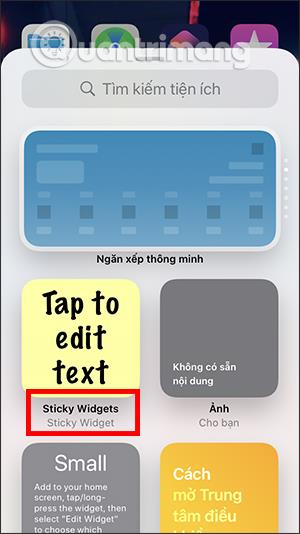
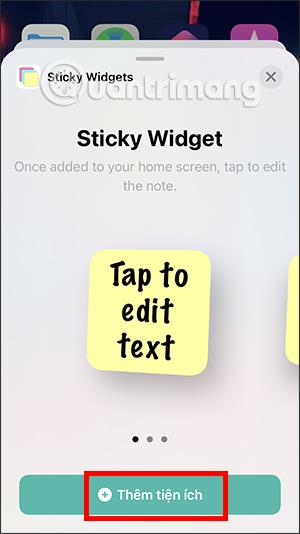
Trinn 3:
Umiddelbart vises notatverktøyet på skjermen. Klikk på notatet for å legge inn notatinnholdet. Viser grensesnittet for å skrive notater. Merk, med gratisversjonen kan du bare bruke det gjeldende grensesnittet, og det er ingen ytterligere tilpasninger. For å låse opp flere funksjoner for å endre grensesnittet, må du bruke penger.
Som et resultat vil du se notatet rett på hovedskjermen. Hvis du vil redigere, klikker du på notatverktøyet for å legge inn innhold og klikker på Lagre for å lagre.
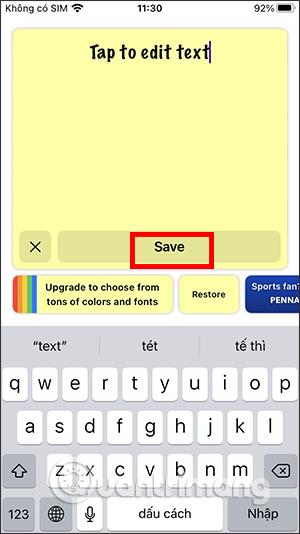
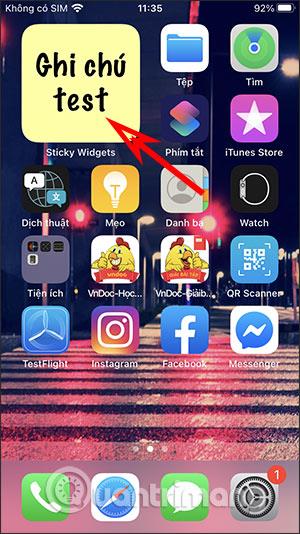
Se mer:
Sound Check er en liten, men ganske nyttig funksjon på iPhone-telefoner.
Bilder-appen på iPhone har en minnefunksjon som lager samlinger av bilder og videoer med musikk som en film.
Apple Music har vokst seg usedvanlig stor siden den første gang ble lansert i 2015. Til dags dato er det verdens nest største betalte musikkstrømmeplattform etter Spotify. I tillegg til musikkalbum er Apple Music også hjemsted for tusenvis av musikkvideoer, døgnåpne radiostasjoner og mange andre tjenester.
Hvis du vil ha bakgrunnsmusikk i videoene dine, eller mer spesifikt, ta opp sangen som spilles som videoens bakgrunnsmusikk, er det en ekstremt enkel løsning.
Selv om iPhone har en innebygd Weather-app, gir den noen ganger ikke nok detaljerte data. Hvis du vil legge til noe, er det mange alternativer på App Store.
I tillegg til å dele bilder fra album, kan brukere legge til bilder i delte album på iPhone. Du kan automatisk legge til bilder i delte album uten å måtte jobbe fra albumet igjen.
Det er to raskere og enklere måter å sette opp en nedtelling/timer på Apple-enheten din.
App Store inneholder tusenvis av flotte apper du ikke har prøvd ennå. Vanlige søketermer er kanskje ikke nyttige hvis du vil oppdage unike apper, og det er ikke morsomt å begynne på endeløs rulling med tilfeldige søkeord.
Blur Video er et program som gjør scener uskarpe, eller alt innhold du vil ha på telefonen din, for å hjelpe oss med å få bildet vi liker.
Denne artikkelen vil veilede deg hvordan du installerer Google Chrome som standard nettleser på iOS 14.









